De beste aanbieders van gokautomaten om te weten
Aanbieders van gokautomaten waar u van op de hoogte moet zijn In de wereld van online casino’s zijn er enorm veel gokkasten ontwikkeld door …
Artikel lezen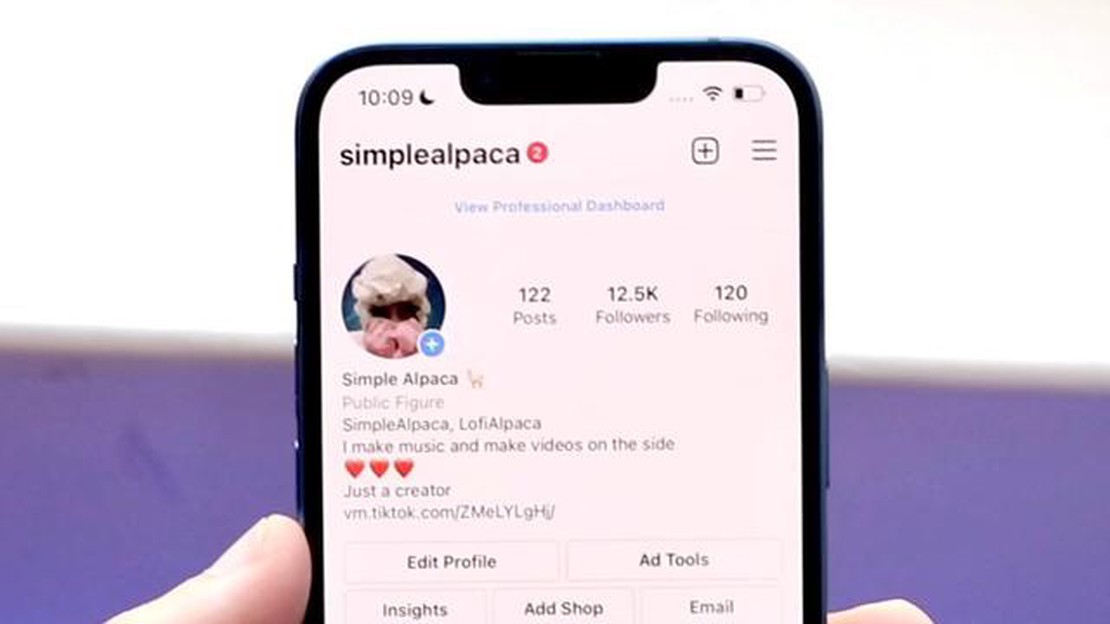
Wanneer je Instagram gebruikt, kan het frustrerend zijn om het probleem van de geen-profielfoto tegen te komen. Dit probleem doet zich voor wanneer de profielfoto van een gebruiker niet goed wordt weergegeven of helemaal ontbreekt. Hoewel dit misschien een kleine ergernis lijkt, is het hebben van een profielfoto belangrijk voor personal branding en gemakkelijke identificatie op het platform. Gelukkig zijn er verschillende stappen die je kunt nemen om dit probleem op te lossen en ervoor te zorgen dat je profielfoto zichtbaar is voor anderen.
Ten eerste is het essentieel om je internetverbinding te controleren. Een slechte of onstabiele internetverbinding kan ervoor zorgen dat je profielfoto niet goed laadt. Zorg ervoor dat je een stabiele internetverbinding hebt en probeer het opnieuw. Als het probleem zich blijft voordoen, probeer dan de cache van je browser te wissen. Soms kunnen gegevens in de cache conflicten veroorzaken en voorkomen dat afbeeldingen correct worden geladen. Het wissen van je cache kan dit probleem verhelpen en de pagina verversen.
Als het wissen van de cache niet werkt, is een andere oplossing om je Instagram-app bij te werken. Verouderde app-versies kunnen soms problemen veroorzaken met de weergave van profielfoto’s. Ga naar je app store en controleer of er updates beschikbaar zijn voor Instagram. Download en installeer de nieuwste versie en log vervolgens weer in op je account om te zien of het probleem met de profielfoto is opgelost.
Daarnaast is het de moeite waard om je privacy-instellingen op Instagram te controleren. Zorg ervoor dat je account is ingesteld op openbaar, aangezien privéaccounts de zichtbaarheid van je profielfoto kunnen beperken voor niet-volgers. Om je privacy-instellingen te controleren, ga je naar je profielpagina, tik je op de drie horizontale lijnen in de rechterbovenhoek, selecteer je “Instellingen” en vervolgens “Privacy” en controleer je of je account is ingesteld op openbaar.
Als geen van deze oplossingen werkt, kan het nodig zijn om contact op te nemen met de ondersteuning van Instagram voor verdere hulp. Zij kunnen het probleem onderzoeken en aanvullende stappen voor probleemoplossing bieden. Vergeet niet om hen te voorzien van specifieke details over het probleem en eventuele foutmeldingen die je hebt ontvangen. Met hun hulp zou je in staat moeten zijn om het geen-profielfoto probleem op te lossen en ervoor te zorgen dat je profielfoto zichtbaar is voor anderen op Instagram.
Als je wordt geconfronteerd met het probleem dat je Instagram-profielfoto niet wordt weergegeven, zijn er een paar stappen die je kunt nemen om het probleem op te lossen. Dit is wat je kunt doen:
Door deze stappen te volgen, zou je in staat moeten zijn om het probleem Instagram geen profielfoto op te lossen en je profielfoto zichtbaar te maken voor anderen op het platform.
Als je last hebt van het probleem Instagram geen profielfoto, waarbij je profielfoto niet wordt weergegeven op de app, zijn er een paar probleemoplossingsmethoden die je kunt proberen om het probleem op te lossen. Volg de onderstaande stappen om het probleem op te lossen:
Door deze probleemoplossingsmethoden te volgen, zou je het probleem Instagram Geen Profielfoto moeten kunnen oplossen en je profielfoto correct moeten kunnen weergeven op de app.
Lees ook: Schlage Sense vs Connect vs Encode: Beste slimme sloten in 2023
Als je te maken hebt met het probleem van geen profielfoto op Instagram, kun je proberen je profielfoto te resetten door de volgende stappen te volgen:
Dit zou je Instagram-profielfoto moeten resetten en zichtbaar maken voor anderen. Als het probleem zich nog steeds voordoet, kun je proberen de cache van Instagram te wissen of de app opnieuw te installeren.
Lees ook: Beste Xbox 360 emulator voor pc: gedetailleerde installatiegids Naam van de site
Noot: De stappen kunnen enigszins verschillen afhankelijk van de versie van de Instagram-app en het apparaat dat je gebruikt.
Als je alle beschikbare oplossingen hebt geprobeerd, maar het probleem Instagram geen profielfoto nog steeds niet hebt kunnen oplossen, is het tijd om contact op te nemen met de ondersteuning van Instagram voor hulp. Hier zijn een paar stappen die je kunt volgen om contact op te nemen met Instagram support:
Vergeet niet om zoveel mogelijk details te verstrekken wanneer je contact opneemt met de Instagram-ondersteuning. Vermeld details over je apparaat, besturingssysteem en eventuele stappen voor probleemoplossing die je al hebt geprobeerd. Hoe meer informatie je verstrekt, hoe groter de kans op een nuttig antwoord.
Als uw Instagram-profielfoto niet wordt weergegeven, kan dit een aantal oorzaken hebben. Controleer eerst of je account is ingesteld op privé. Als dat zo is, kunnen alleen je volgers je profielfoto zien. Ten tweede, controleer of je wel een profielfoto hebt geüpload. Als dat niet zo is, ga dan naar je profiel, tik op het profielfoto icoon en upload een foto. Ten slotte kan het een tijdelijke storing zijn bij Instagram. Probeer uit te loggen en weer in te loggen, of ververs de app om te zien of dit het probleem verhelpt.
Volg deze stappen om uw Instagram-profielfoto te wijzigen: 1. Ga naar je profiel door op het profielpictogram rechtsonder in het scherm te tikken. 2. Tik op de huidige profielfoto. 3. U wordt gevraagd een nieuwe foto te maken of er een uit uw galerij te kiezen. Selecteer de gewenste optie. 4. Pas de foto naar wens aan door in of uit te zoomen en tik vervolgens op Volgende. 5. Snijd de foto bij indien nodig en tik op Gereed. Uw nieuwe profielfoto wordt opgeslagen en weergegeven op uw profiel.
Als uw Instagram-profielfoto steeds verdwijnt, kan dit een aantal oorzaken hebben. Controleer eerst of je profielfoto voldoet aan de richtlijnen van Instagram en geen regels overtreedt. Als dat zo is, kan Instagram de foto verwijderen. Ten tweede kan het een tijdelijke storing in de app zijn. Probeer de app te verversen of uit te loggen en weer in te loggen om te zien of dat het probleem oplost. Als het probleem aanhoudt, neem dan contact op met de ondersteuning van Instagram voor verdere hulp.
Ja, u kunt geen profielfoto op Instagram hebben. Als je geen profielfoto uploadt, geeft Instagram een standaardprofielpictogram weer, meestal een silhouet. Als je echter geen profielfoto hebt, kan het voor anderen moeilijker zijn om je te herkennen en met je in contact te komen op het platform. Het is aan te raden om een profielfoto te hebben om je account te personaliseren en uitnodigender te maken.
Als je last hebt van het probleem Instagram geen profielfoto op je Android-apparaat, probeer dan deze stappen voor probleemoplossing: 1. Controleer je internetverbinding en zorg ervoor dat deze stabiel is. 2. Wis de cache en gegevens van de Instagram-app door naar Instellingen > Apps > Instagram > Opslag > Cache wissen/gegevens wissen te gaan. Merk op dat het wissen van gegevens je uitlogt bij de app, dus zorg ervoor dat je je inloggegevens weet. 3. Verwijder de Instagram-app en installeer deze opnieuw. 4. Werk de app bij naar de nieuwste versie. Als geen van deze stappen werkt, kun je proberen contact op te nemen met de ondersteuning van Instagram voor verdere hulp.
Aanbieders van gokautomaten waar u van op de hoogte moet zijn In de wereld van online casino’s zijn er enorm veel gokkasten ontwikkeld door …
Artikel lezenWaarom je beter thuis op gokkasten kunt spelen. Gokautomaten zijn een van de populairste amusementsvormen onder gokliefhebbers. Maar in plaats van …
Artikel lezenHoe CSGO Matchmaking mislukt fout | Matchmaking werkt niet (nieuw & bijgewerkt 2023) Als je een fervent speler bent van CounterStrike: Global …
Artikel lezenSaints row crasht niet laden op xbox Het laden en spelen van Saints Row op Xbox is een constante bron van frustratie voor veel spelers. Ondanks de …
Artikel lezenHoe Google Play Store-fout 927 op Android-telefoon oplossen. Google Play Store is een van de populairste diensten voor het downloaden en installeren …
Artikel lezenSnapchat streak verloren? hoe verloren snapchat streak herstellen. Snapchat is een populaire app voor instant messaging en het delen van foto’s …
Artikel lezen